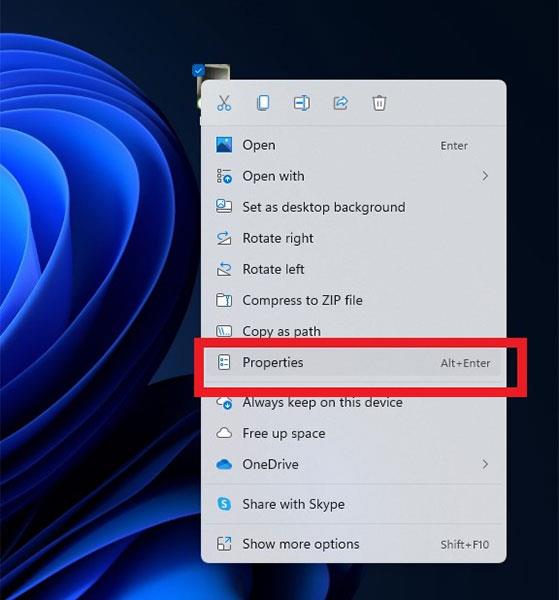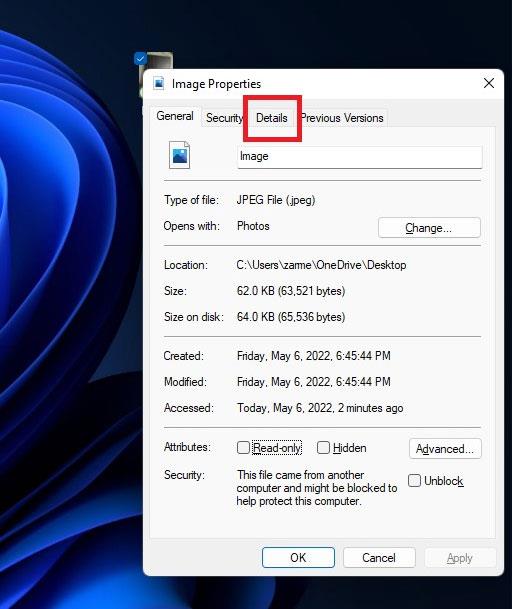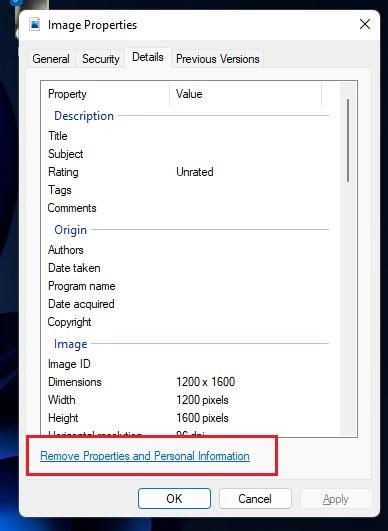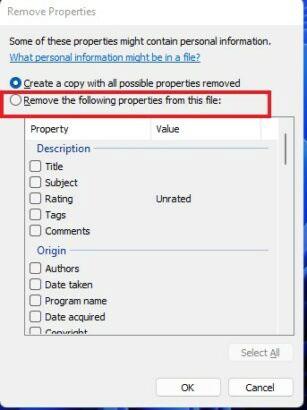Morda niste vedeli, a ko posnamete fotografijo z aplikacijo kamere v vaši napravi, bodo fotografiji priloženi tudi nekateri povezani zasebni podatki. Ti vključujejo informacije o lokaciji, kjer je bila fotografija posneta, naslovu IP, številki modela naprave itd. Tovrstni podatki se imenujejo metapodatki in na srečo jih je mogoče precej preprosto izbrisati z le nekaj dotiki.
Če nameravate takšne slike deliti z drugimi ali jih objaviti na družbenih omrežjih, je bolje, da odstranite metapodatke, saj lahko povzročijo neželene kršitve zasebnosti. Ta članek vam bo pokazal, kako odstraniti podatke o lokaciji s slik, da preprečite kršitve zasebnosti v sistemu Windows 11.
Odstranite podatke o lokaciji s slik v sistemu Windows 11
Postopek je na splošno zelo preprost in ga lahko hitro izvedete. Samo sledite spodnjim korakom:
1. korak: Poiščite fotografijo, za katero želite izbrisati podatke o lokaciji.
2. korak: Desni klik na fotografijo in izberite Lastnosti .
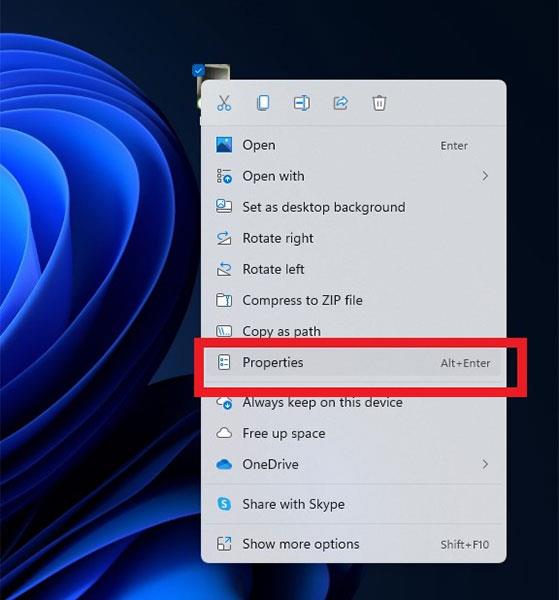
3. korak: Kliknite zavihek Podrobnosti .
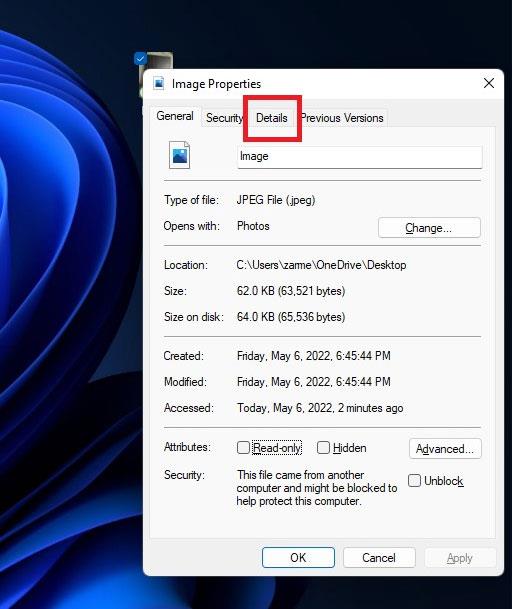
4. korak: Zdaj kliknite možnost Odstrani lastnosti in osebne podatke na dnu okna.
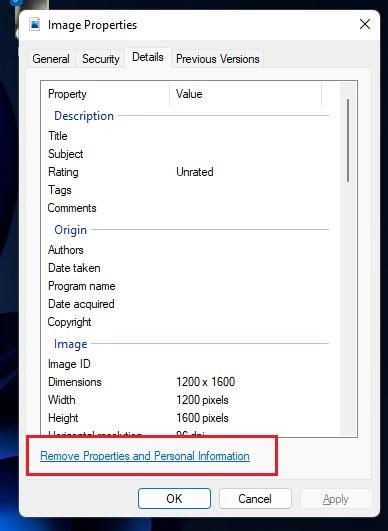
5. korak: Odpre se drugo okno. Tukaj izberete Odstrani naslednje lastnosti iz datoteke .
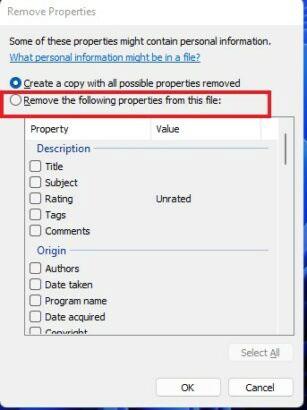
6. korak: Pomaknite se navzdol do razdelka GPS , izberite Zemljepisna širina in Dolžina , nato pritisnite OK .
( Opomba: po želji lahko izberete druge podatke, ki jih želite odstraniti s fotografije, tako da kliknete ustrezne možnosti na seznamu in kliknete V redu).
Upam, da ste uspešni.